Udgifterhåndtering i Fenerum
Beta feature
This feature is currently in open beta. Please test these features on dedicated test account before using them on a production account.
Fenerum kan håndtere to typer udgiftsdokumenter:
- Kvitteringer for udgifter, der allerede er betalt.
- Fakturaer for udgifter, hvor du allerede har modtaget fakturaen, men den er endnu ikke betalt
Dokumenter kan uploades til Fenerum på to måder. Du kan enten uploade dem via Fenerum Web UI (træk og slip), eller du kan sende dem til den relevante e-mail-adresse.
E-mail indbakke
Da fremgangsmåden for disse to typer dokumenter er lidt forskellig, giver Fenerum to separate e-mail-adresser til dem. Adresserne genereres automatisk af Fenerum og kan ikke ændres. Hvis du ønsker at bruge en e-mail-adresse i din egen domæne, skal du opsætte e-mail-forwarding i din e-mail-indbakke. Kontakt venligst din e-mail-udbyder for oplysninger om, hvordan du opsætter det.
Dine indbakkeadresser vil se sådan ud: receipts@<organization-code>.fenerum.com for kvitteringer pay@<organization-code>.fenerum.com for fakturaer
Du kan finde dine adresser ved at klikke enten på kvitteringer eller fakturaer i udgiftsstyringssektionen.

NOTE: Hvis du bruger en gammel e-mail-adresse i form af <uuid>@app-receipts.fenerum.com vil denne indbakke blive behandlet som indbakke for kvitteringer.
TIP: Du kan give disse e-mail-adresser til dine leverandører, så dine kvitteringer eller fakturaer uploades direkte til Fenerum.
Opret en leverandørr
Når et dokument uploades i Fenerum, tilføjes virksomheden automatisk til listen over leverandører.
Sådan tilføjer du en udgiftskonto fra ERP-systemet til din leverandør:
- Klik på leverandører (Under expenses)
- Vælg den leverandør, du vil tilføje en udgiftskonto til.
- Klik på edit supplier
- Vælg den default cost account på drop down listen
Eksempel på en leverandør med en udgiftskonto:
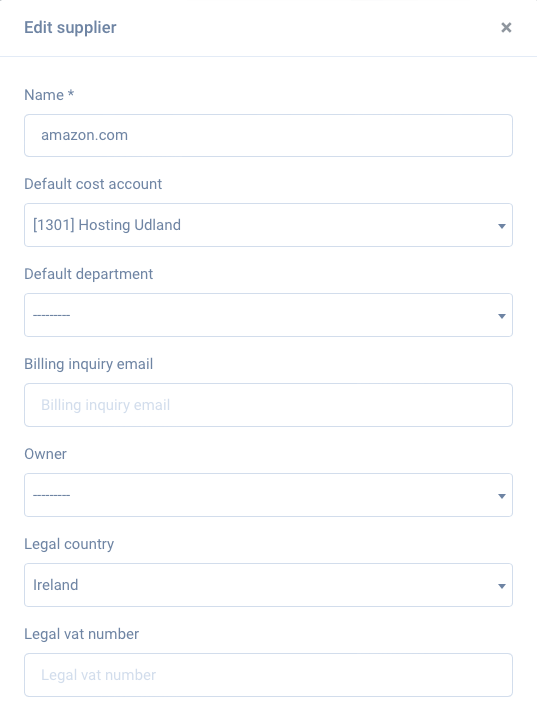
Håndtering af e-mails
Hvert dokument, der uploades eller sendes via e-mail til Fenerum, vises i den korrekte Fenerum-udgift "new" indbakke. Fenerum forsøger at bruge OCR til at analysere dine dokumenter og udtrække vigtig information, men dette kræver stadig nogen verifikation fra mennesker. For at verificere kvitteringer eller fakturaer modtaget via Fenerum, skal du gå til fanen "new" under den givne fane i afsnittet "Expense".
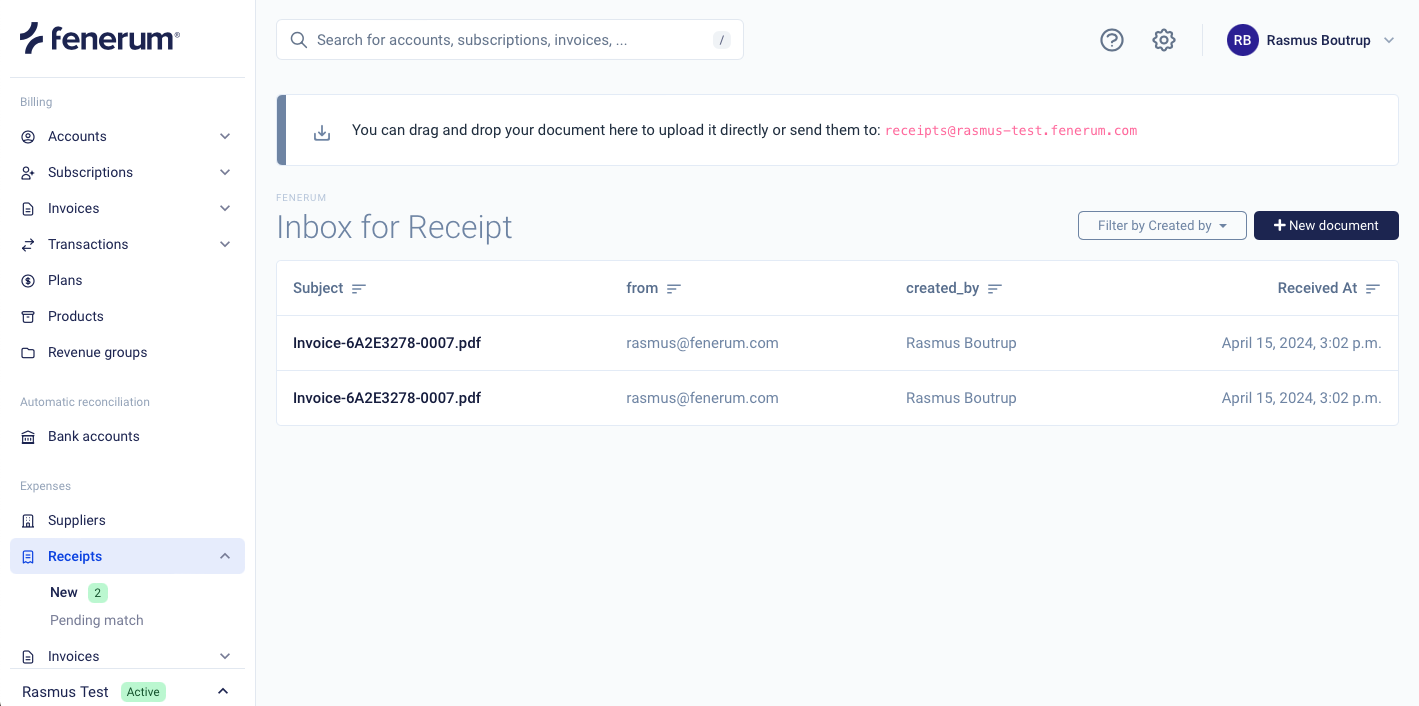 Her vil du se alt, hvad der er modtaget via Fenerum på den angivne adresse.
Her vil du se alt, hvad der er modtaget via Fenerum på den angivne adresse.
Fenerum kan håndtere kvitteringer som vedhæftede PDF'er eller billeder samt selve e-mailens indhold.
Herunder er en beskrivelse over hvordan Fenerum automatisk konverterer e-mails til kvitteringer.
- Hvis en email har mindst en vedhæftet PDF-fil, vil Fenerum konvertere disse til kvitteringer
- Hvis en email har ingen vedhæftede PDF-filer, vil Fenerum konvertere emailens indhold, vedhæftede tekst-filer, og billeder som er større end 400x500 (BxH) til kvitteringer
NOTE: PDF anbefales som den bedste måde at sende dokumenter til Fenerum på!
NOTE: 25 MiB er den maksimale størrelse for en enkelt e-mail.
Automatisk aflæsning af dokumenter
I tilfælde af PDF'er i indbakken kræver Fenerum, at du verificerer værdier læst af OCR. Ved at klikke på PDF-dokumentet i indbakken åbnes et berigelsesformular.
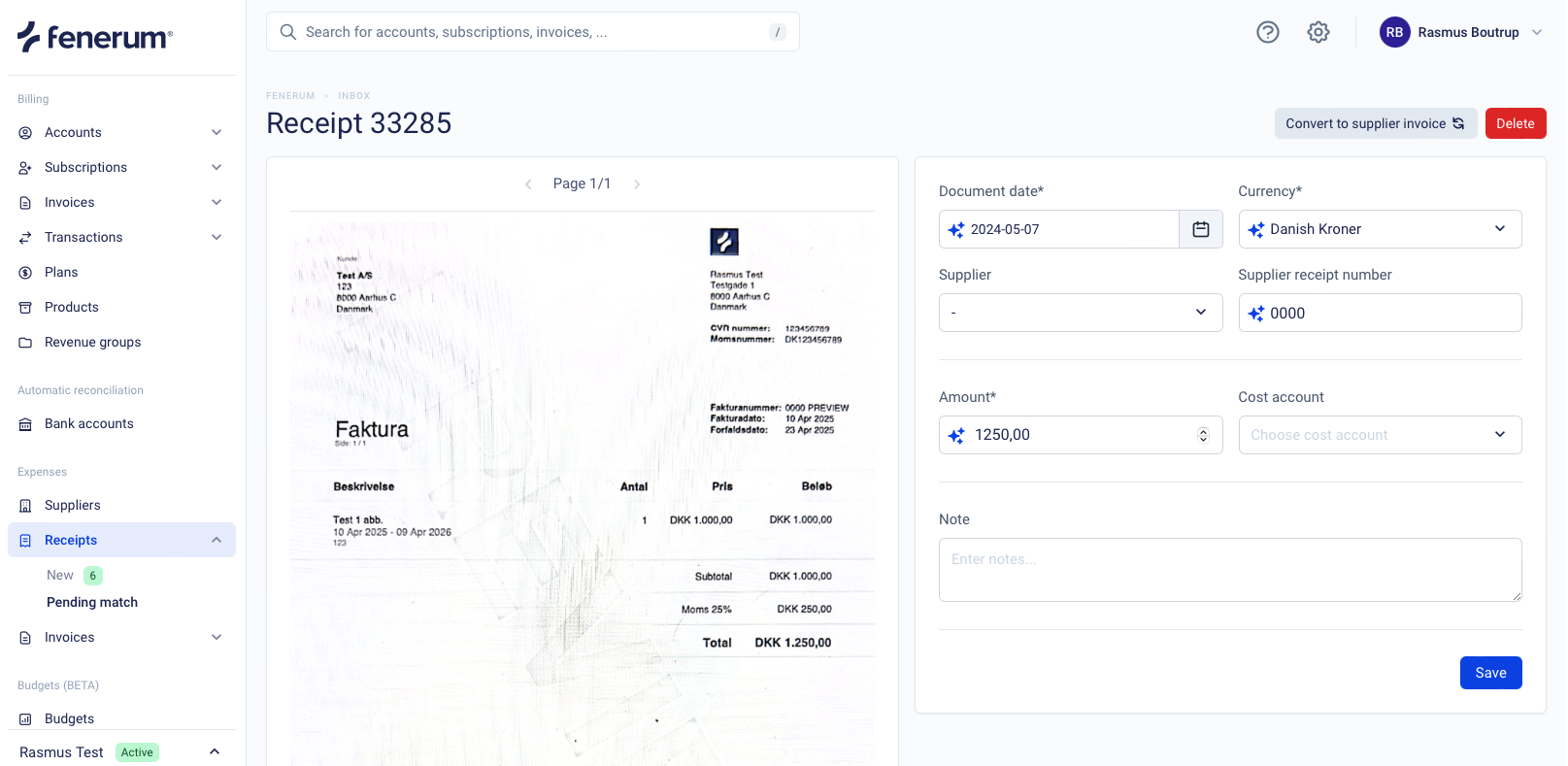
Her skal du angive alle data fra dokumentet til vores system. Hvis vores OCR kunne udtrække nogle oplysninger fra PDF'en, vil de blive vist under feltet, og du kan klikke på dem for at bruge det givne forslag.
Hvis dokumentet af en eller anden grund er i den forkerte kategori (faktura/kvittering), kan du klikke på knappen "Convert to (the other type)" for at skifte typen.
Efter at have gemt det berigede dokument skal fakturaen godkendes, før den flyttes til fanen "Pending payment" eller "Pending match" (afhængigt af dokumenttypen) i Fenerum.
Godkendelse af en faktura
Når dokumentet er blevet beriget, flyttes fakturaen til næste trin kaldet afventer godkendelse. På dette trin skal en bruger med administratorrettigheder godkende den, før den kan flyttes til "Pending payment" eller "Pending match". Administratoren skal blot klikke på Approve knappen - og derefter er fakturaen godkendt og vil blive flyttet til afventende betaling.
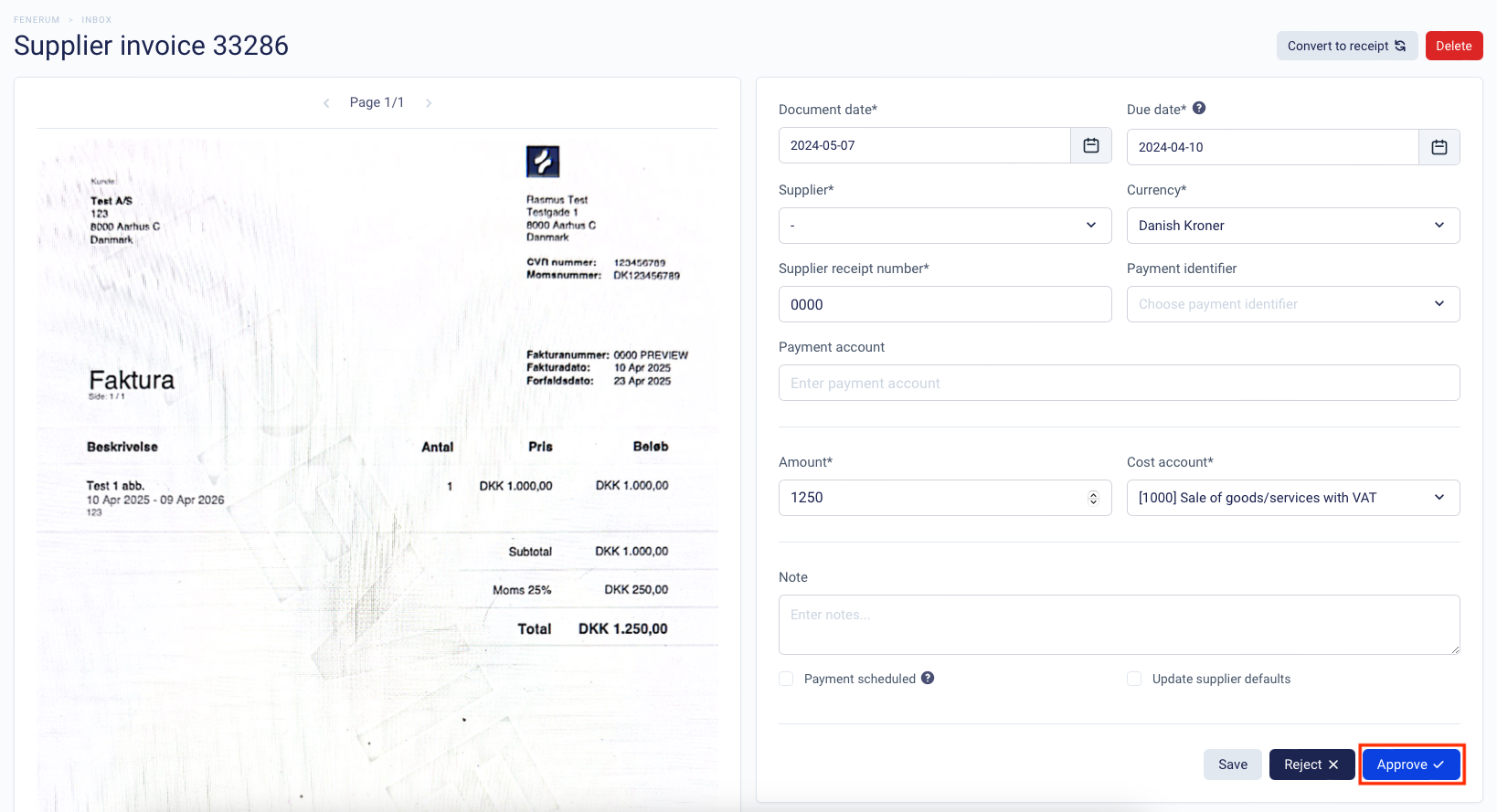
Markering af faktura som betalt
Fenerum viser dig en oversigt over de fakturaer, der stadig kræver betaling, og viser nogle advarsler, hvis betalingen er forfalden. Hvis du allerede har planlagt betalingen i din bank, kan du markere en faktura som "Payment scheduled".
For at gøre det skal du klikke på knappen "Payment scheduled". Fakturaen vil blive markeret som betalt og vente på at blive matchet med bankkontoen, og du vil blive omdirigeret til listen "Pending payments" for at markere flere fakturaer som allerede betalt!
Verificerede kvitteringer og fakturaer, der er markeret som "payment scheduled", vil vente på at matche dem med bankkontoudtog for at bogføre dem korrekt i ERP'en.
Matche dokumentet med betalingen på bankkontoen
Sidste trin i vores expense flow er at matche betalt faktura eller udgift med betalingen på din bankkonto.
Når dokumentet matcher med en allerede eksisterende linje efter berigelse, vil du blive omdirigeret direkte til siden, hvor du kan bogføre udgiften.
Hvis bankudskriftet blev uploadet efter kvitteringen, vil du se på din bankkontoside, at der er en kvittering, der matcher den angivne bankkontoliste.

Bare klik på en given post for at bogføre udgiften i ERP.
Hvis posten af en eller anden grund ikke blev matchet med dit dokument, kan du stadig matche den manuelt ved at klikke på “Expense” og linke fra bankkontolinen.
